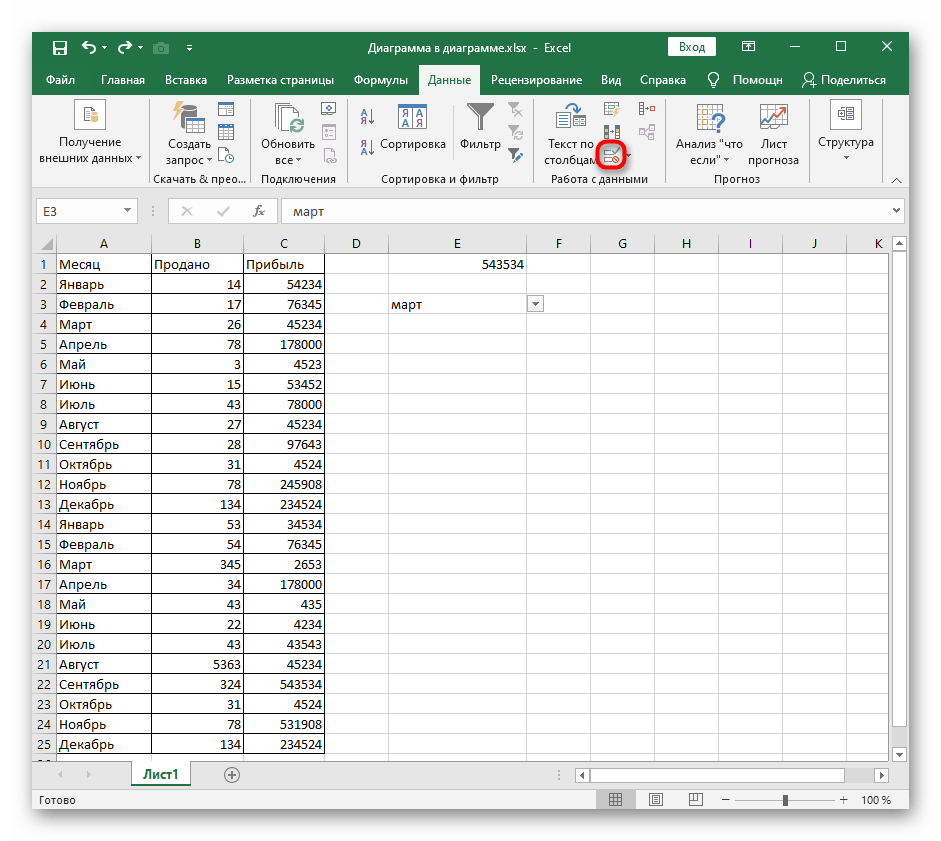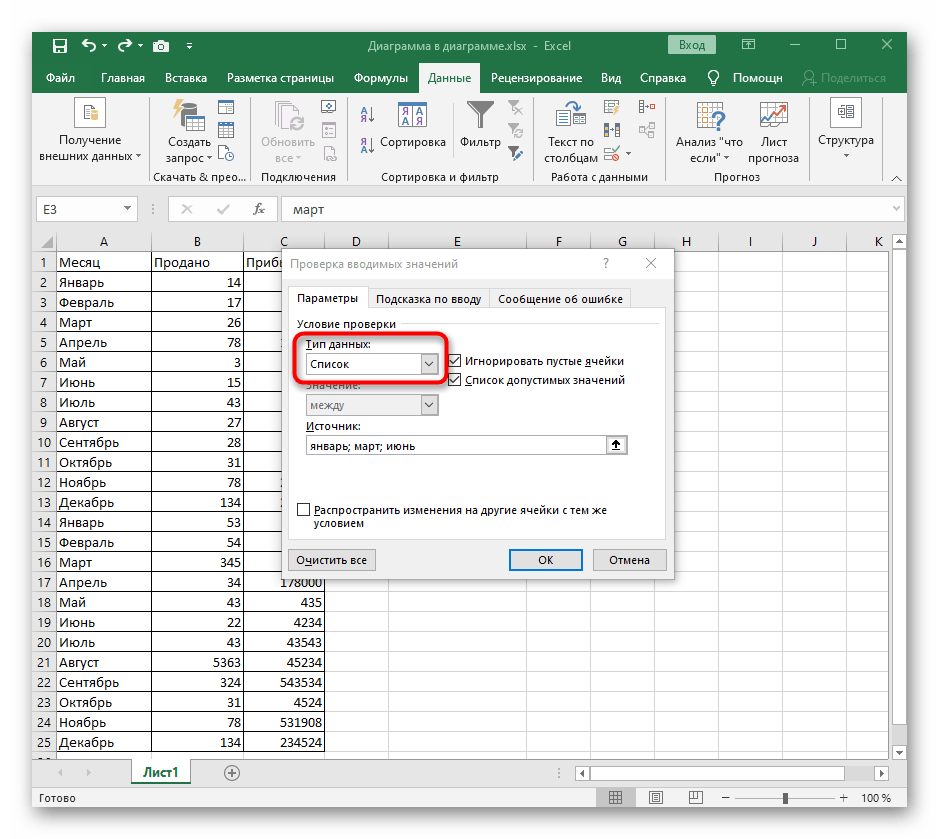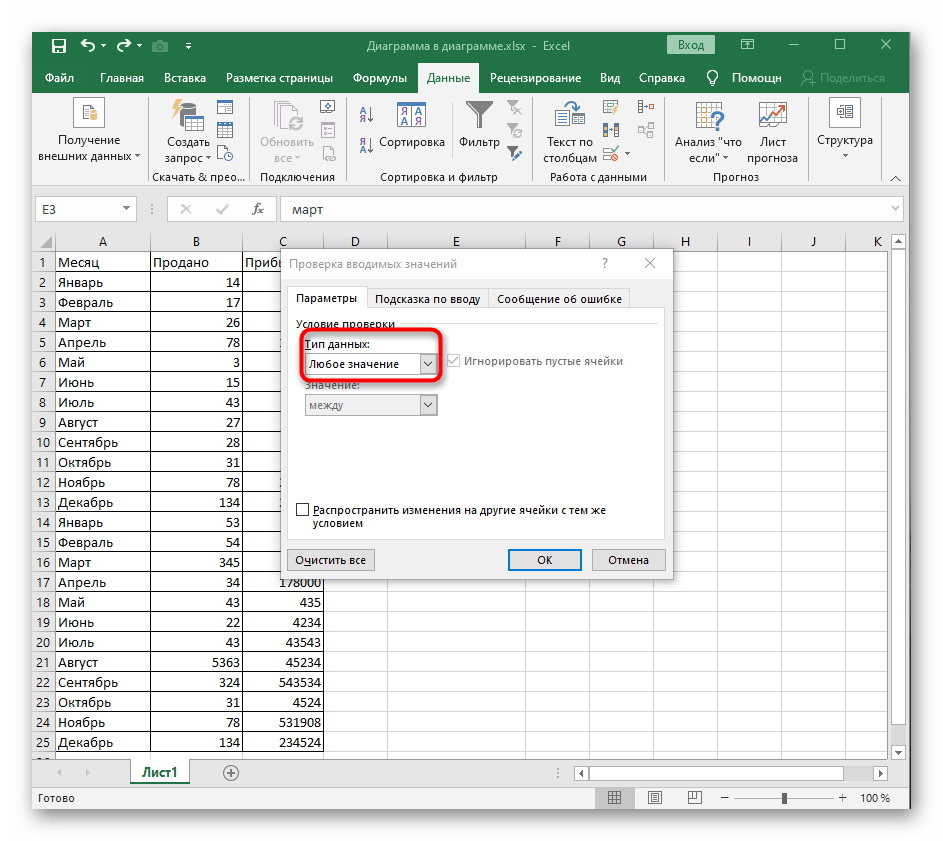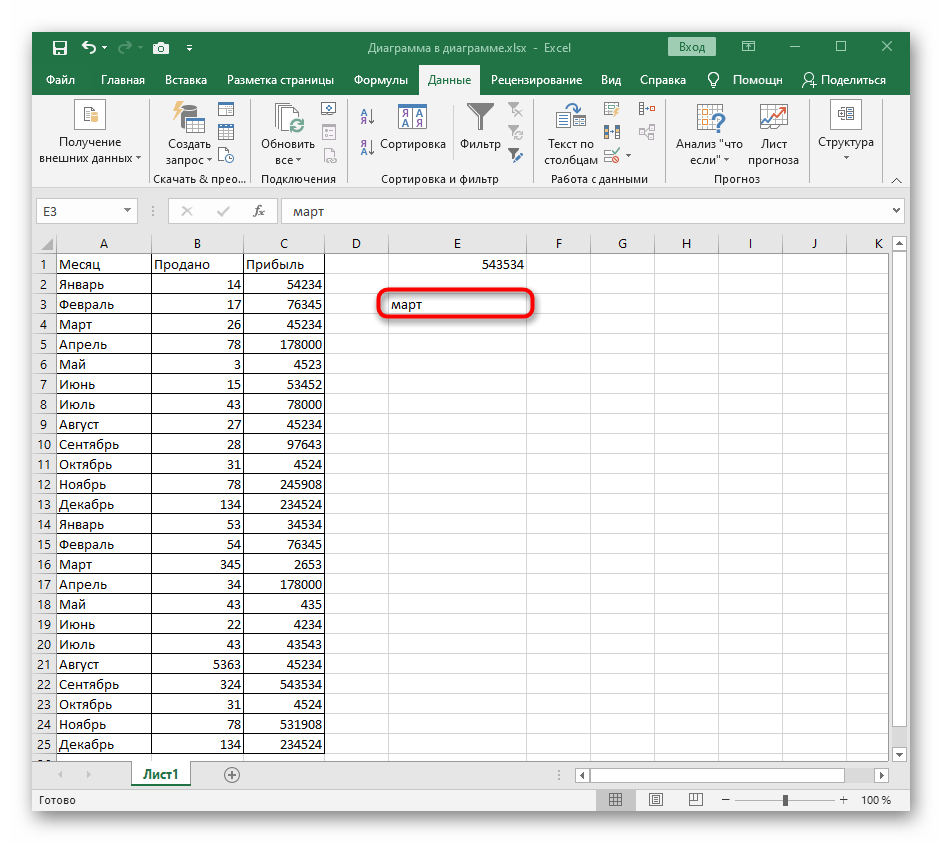المحتوى:
الطريقة 1: زر "حذف" في القائمة السياقية
لإزالة القائمة المنسدلة في Excel يمكن الاستغناء عن الانتقال إلى القائمة المناسبة، حيث يتم إدارة مثل هذه العناصر.يتم تنفيذ استدعاء الأداة المناسبة للتنظيف أيضًا من خلال القائمة السياقية، مما يستغرق غالبًا وقتًا أقل بكثير مقارنةً بالمبدأ القياسي للحذف.
- أولاً، ابحث في الجدول عن القائمة المنسدلة، وحددها، ثم انقر بزر الماوس الأيمن.
- في القائمة السياقية، ابحث عن الخيار "حذف" وقم بتفعيله.
- ستظهر نافذة الحذف القياسية، حيث حدد أحد الخيارات الأولى، مع وضع علامة عليه.
- بعد تفعيل الإجراء، ستغلق النافذة تلقائيًا، ويمكنك الاطلاع على النتيجة، متأكدًا من عدم وجود قائمة منسدلة.
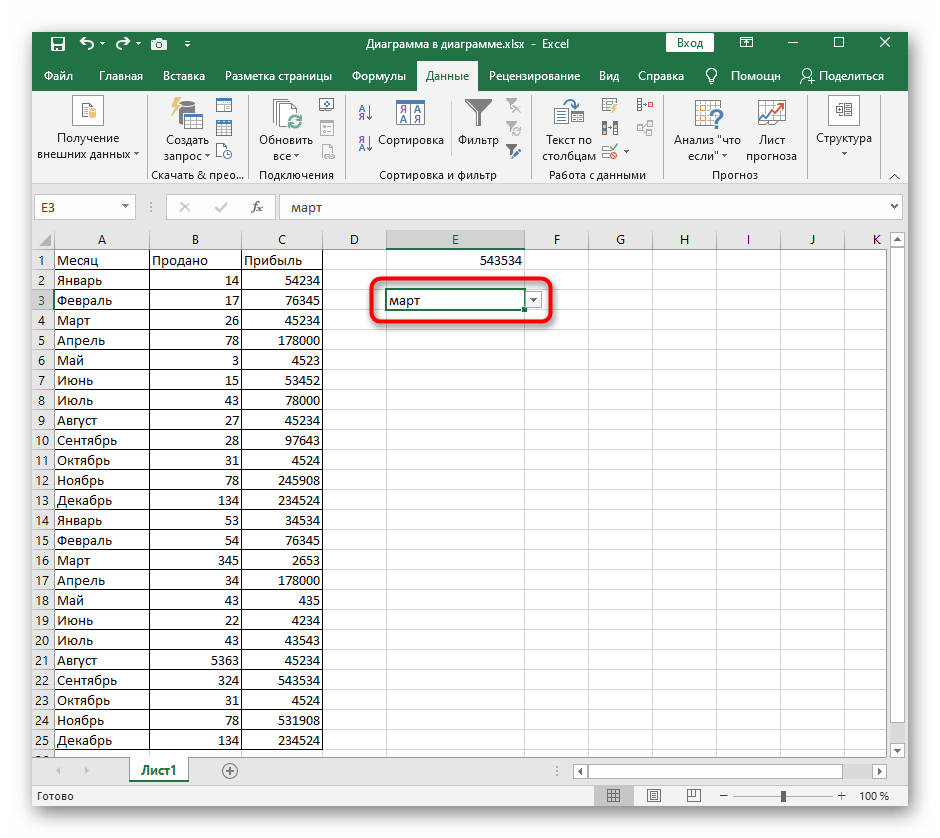
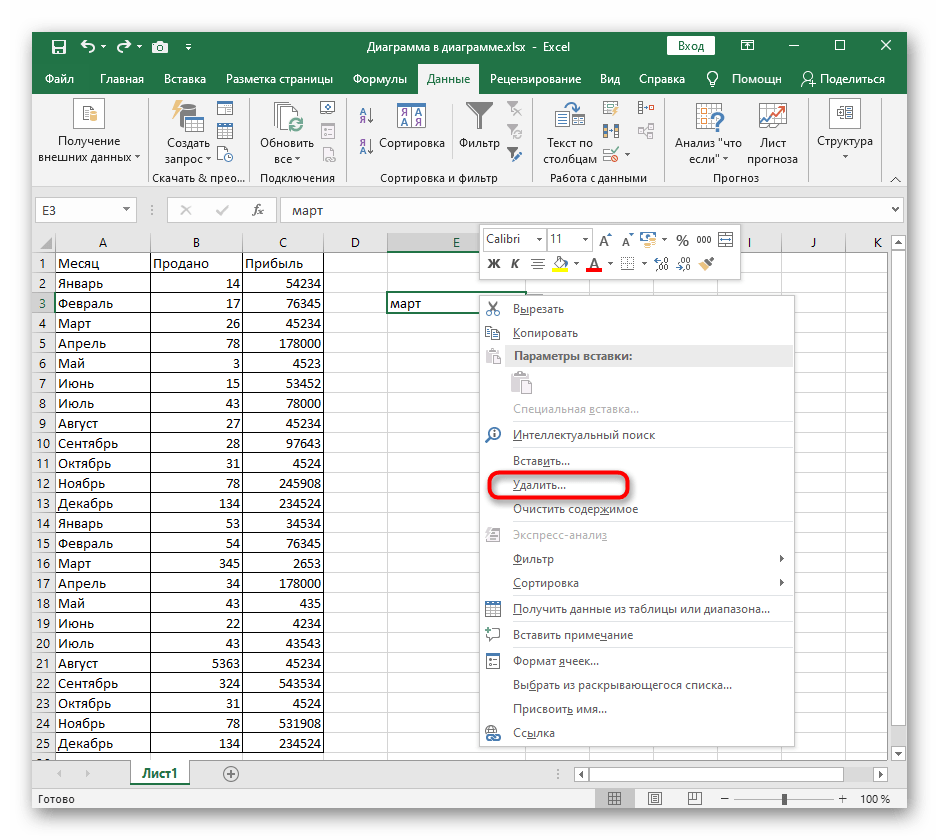
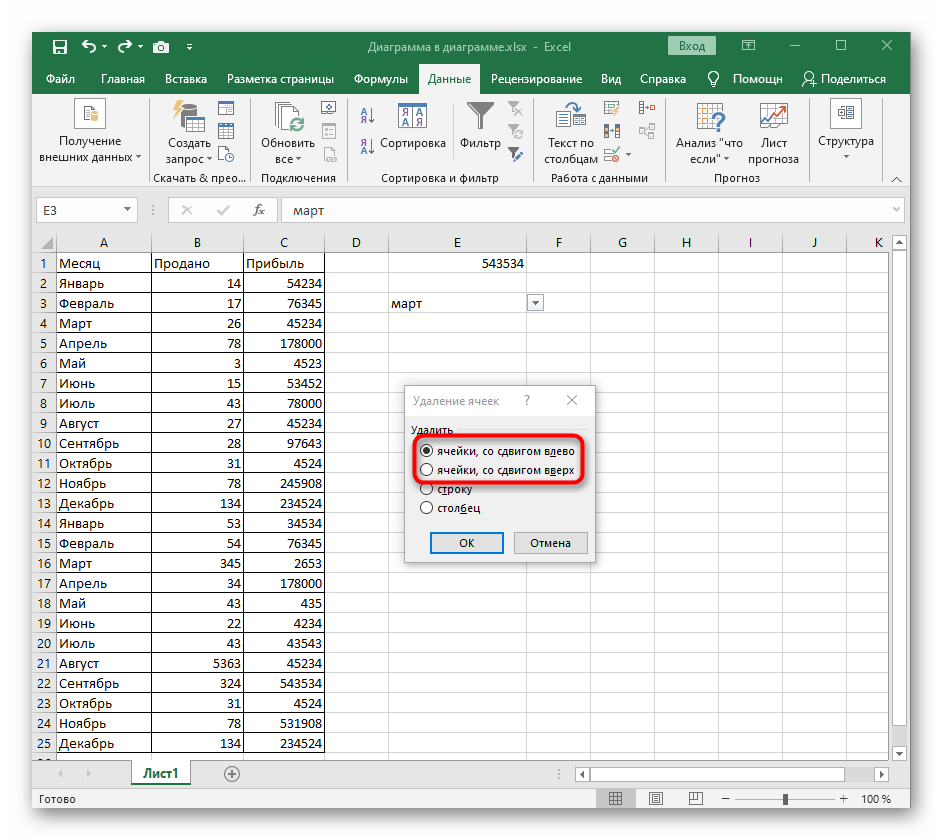
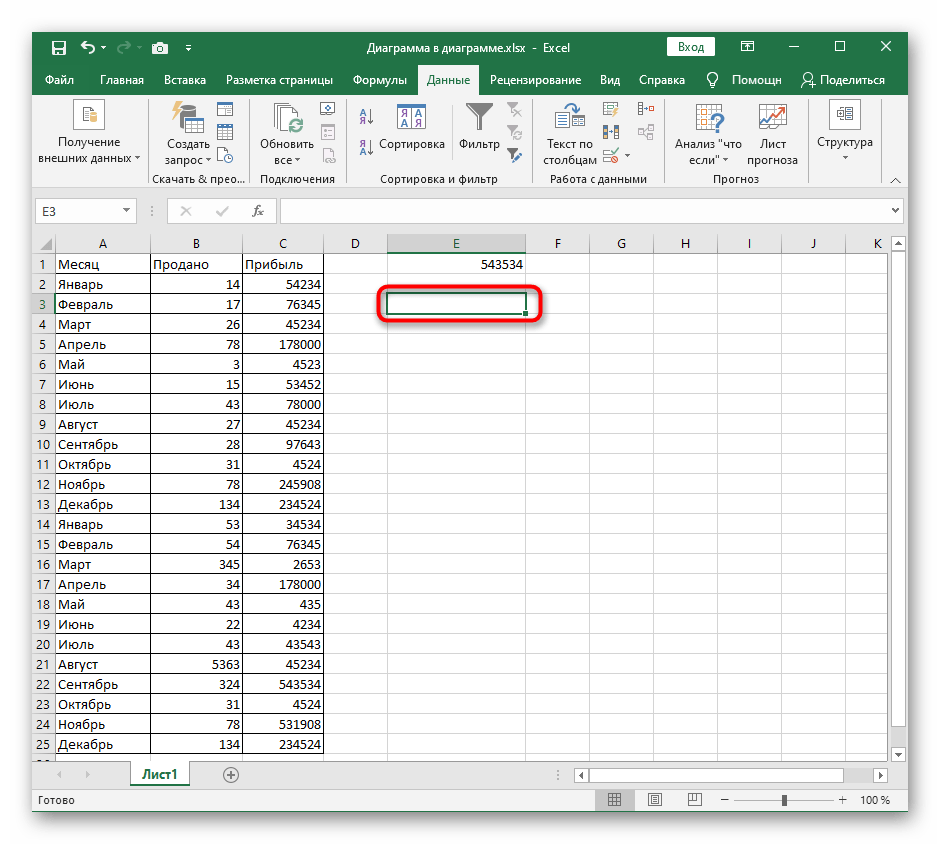
إذا تبين أنه تم حذف القائمة غير الصحيحة أو إذا كان من الضروري إلغاء هذا الإجراء لأسباب أخرى، اضغط فورًا على مجموعة المفاتيح القياسية Ctrl + Z وستظهر القائمة مرة أخرى في نفس الخلية بحالتها السابقة.
الطريقة 2: زر "مسح الكل" في قائمة إدارة القوائم
لا توجد طرق أخرى غير المرتبطة بنافذة إدارة القوائم في Excel والتي تسمح بحذف القائمة المنسدلة، لذا دعنا ننتقل إلى قائمة "البيانات" ونستعرض الزر الأول المسمى "مسح الكل".
- حدد القائمة المنسدلة وافتح علامة التبويب "البيانات".
- اضغط على زر "التحقق من البيانات" لفتح القائمة المنسدلة.
- فيها، انقر مرة أخرى على الخيار بنفس الاسم.
- أقل من ثانية ستظهر النافذة المطلوبة، حيث في الأسفل على اليسار انقر على الزر المذكور سابقًا "مسح الكل".
- ستعود الخلية إلى التنسيق القياسي، ويمكنك التأكد من ذلك بالعودة إلى الجدول. سيبقى هناك اسم واحد فقط من القائمة القديمة، والذي لن يكون من الصعب مسحه.
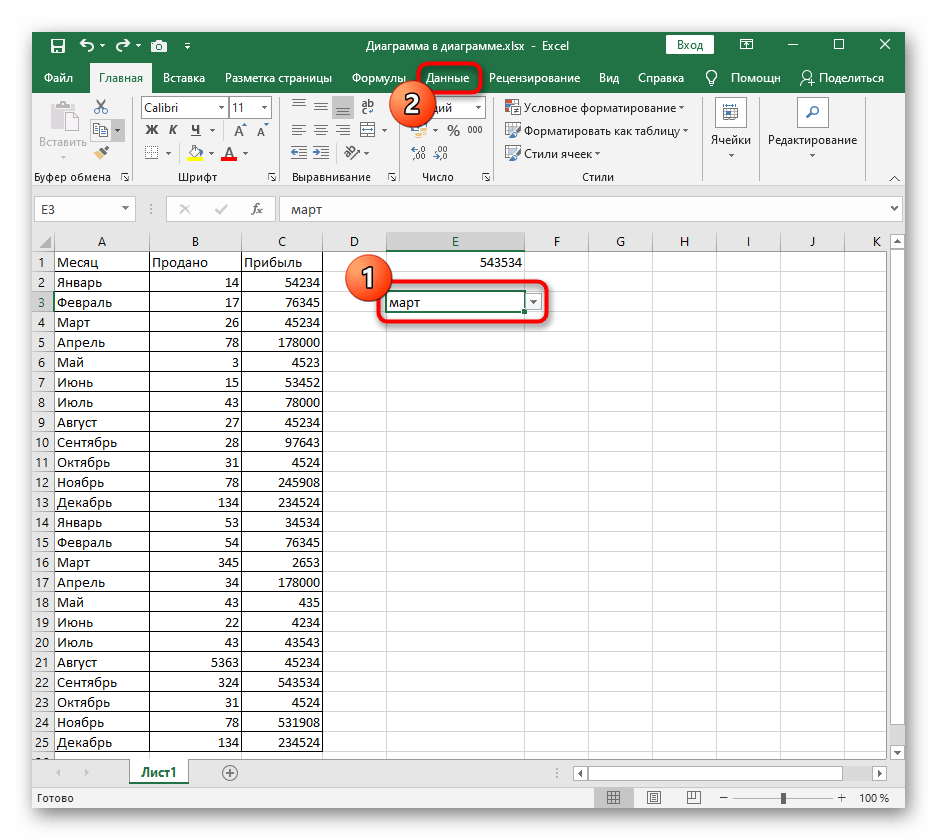
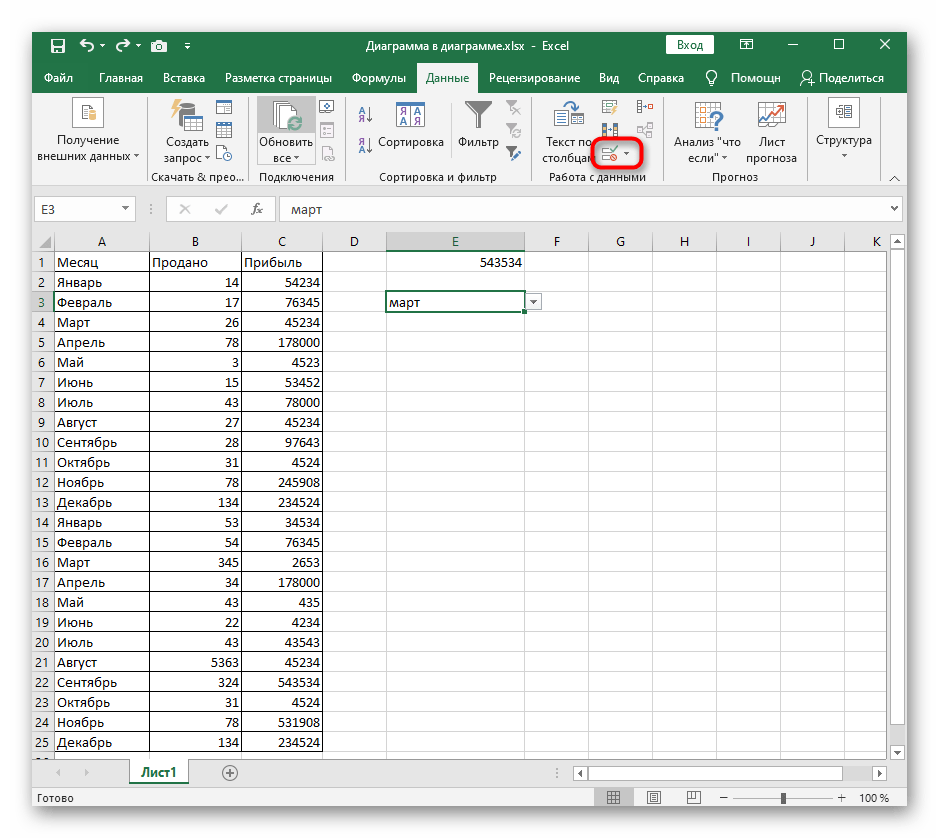
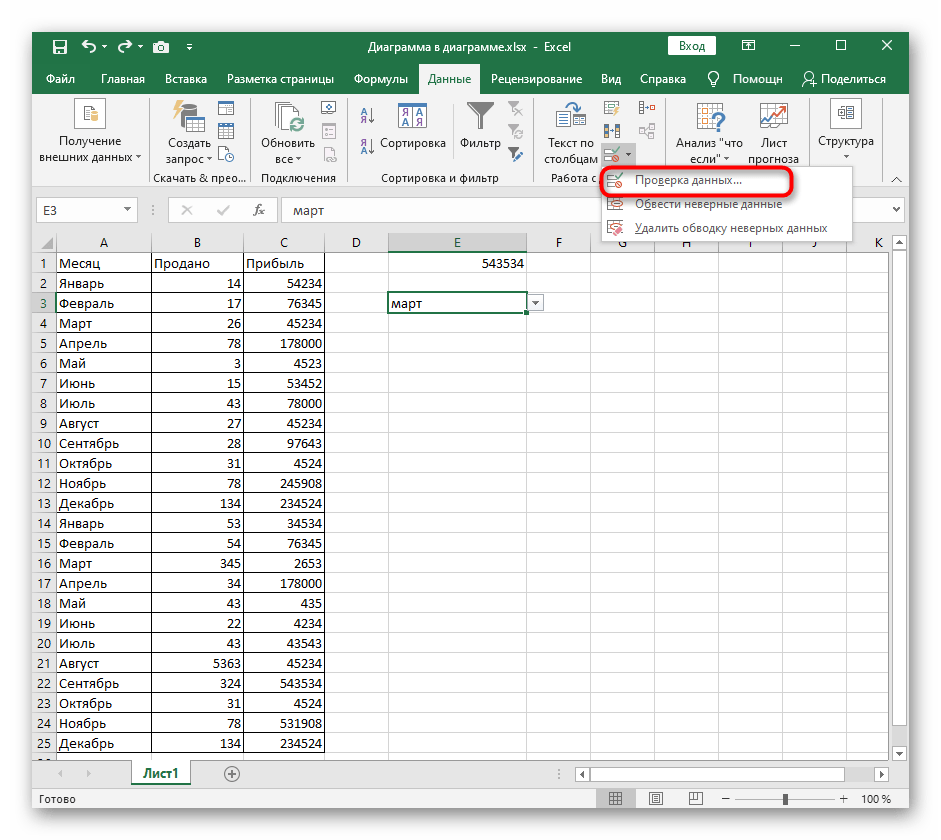
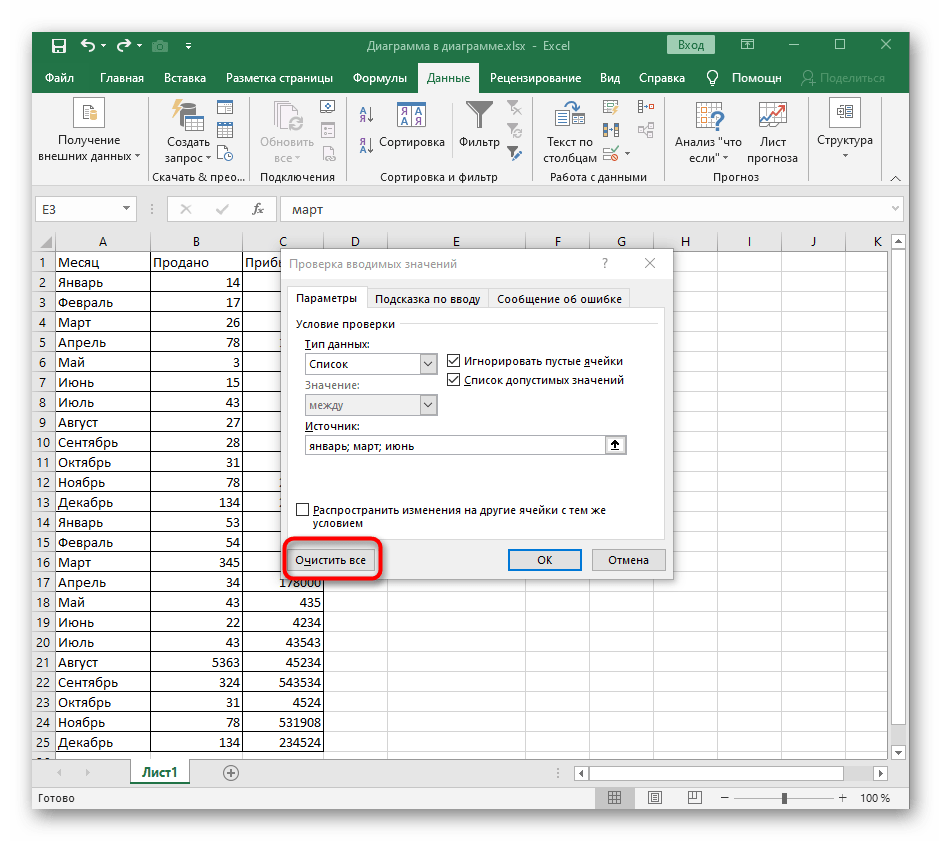
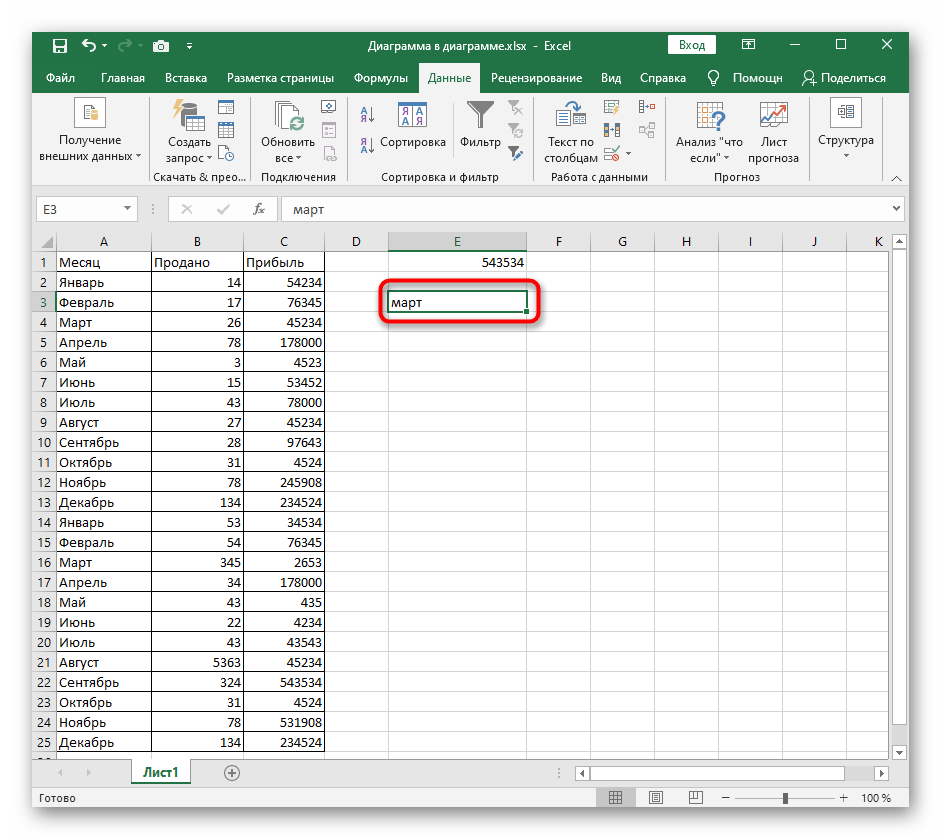
الطريقة 3: تغيير نوع بيانات الخلية
يتبقى لنا استعراض الطريقة الأخيرة، التي تتم من خلال نفس نافذة "التحقق من القيم المدخلة". وهي تتضمن تغيير نوع بيانات الخلية دون مسح المحتوى مسبقًا.تتم هذه العملية بشكل مستقل، حيث أن مصدر البيانات في هذه الحالة غير موجود ببساطة.
- اضغط على الزر "التحقق من البيانات" للانتقال إلى نفس القائمة.
- قم بتوسيع القائمة المنسدلة "نوع البيانات" لتحديد قيمة أخرى.
- حدد "أي قيمة" لإعادة الخلية إلى حالتها الأصلية.
- اغلق هذه النافذة، عد إلى الجدول واحذف القيمة المتبقية التي ظلت في الخلية، وعندها يمكن اعتبار عملية حذف القائمة المنسدلة مكتملة.